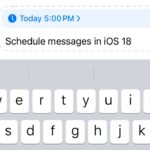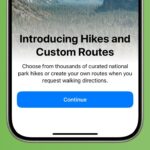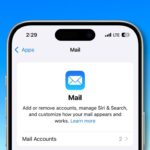Cómo instalar la beta pública de macOS Sequoia: Guía paso a paso

Apple ha lanzado una versión beta de macOS 15 Sequoia para su grupo de pruebas beta público, permitiendo a los probadores beta públicos probar el software antes de su lanzamiento este otoño. Sigue leyendo para saber si debes instalarlo en tu Mac, y si es así, cómo hacerlo. Registrarse para obtener la beta de macOS Sequoia es sencillo y se puede hacer inscribiendo un Mac en el Programa de Software Beta de Apple de forma gratuita. Los pasos que necesitas completar para instalar el software en tu dispositivo se proporcionan al final de este artículo, pero antes de seguir adelante, aquí hay algunas cosas que vale la pena considerar.
¿Debería instalar la beta pública de macOS Sequoia? Antes de descargar la actualización, vale la pena señalar que Apple no recomienda instalar la beta de macOS Sequoia en tu Mac principal, por lo que si tienes un Mac secundario que no tiene datos importantes, úsalo. Este es un software beta, lo que significa que a menudo hay errores y problemas que pueden surgir y causar problemas. Teniendo en cuenta esta advertencia, los pasos en el resto de este artículo te muestran cómo obtener la beta de macOS 15 en tu Mac.
Primero, verifica que tienes un Mac compatible. ¿Ejecutará macOS Sequoia en mi Mac? macOS 15 Sequoia funcionará con los mismos Mac que macOS 14 Sonoma, a excepción de la MacBook Air de 2018 y 2019. Incluyen: MacBook Air (2020 y posteriores) MacBook Pro (2018 y posteriores) iMac (2019 y posteriores) Mac Mini (2018 y posteriores) iMac Pro (2017 y posteriores) Mac Pro (2019 y posteriores) Mac Studio (2022 y posteriores) Puedes verificar el modelo de tu Mac haciendo clic en el icono de Apple en la barra de menú y seleccionando Acerca de Esta Mac.
No olvides hacer una copia de seguridad de tu Mac utilizando Time Machine antes de instalar el software, de lo contrario no podrás volver a la versión anterior de macOS si algo sale mal.
¿Cómo descargar la beta pública de macOS Sequoia? En tu Mac, abre Safari y navega hasta el sitio web del Programa de Software Beta de Apple. Haz clic en el botón de Registro e ingresa tus credenciales de Apple ID, o inicia sesión con tu Apple ID si te has registrado para probar una actualización anterior. Acepta los términos y condiciones del Programa de Software Beta de Apple si es necesario. Después de iniciar sesión, verás una pantalla principal que es una Guía para Betas Públicas. Haz clic en macOS. Lee detenidamente las instrucciones de Apple y luego, utilizando el enlace en la sección «Comenzar», selecciona inscribir tu dispositivo iOS. Asegúrate de hacer una copia de seguridad de tu versión actual de macOS utilizando Time Machine siguiendo las instrucciones de Apple. Esto te permitirá volver a la versión anterior de macOS si es necesario y es crucial si no disfrutas de la experiencia de prueba de macOS Sequoia.
Si tu Mac está ejecutando macOS Ventura 13.4 o posterior, ve a Configuración del Sistema -> General -> Actualización de Software y haz clic en el botón de Información junto a «Actualizaciones beta». Luego elige la beta de macOS que desees instalar. Si tu Mac está ejecutando macOS Ventura 13.3 o anterior, descarga la Utilidad de Acceso a la Beta de macOS de Apple y ejecuta el instalador. Luego sigue las instrucciones en pantalla para completar la instalación. Ten en cuenta que tu Mac debe estar registrado con el mismo Apple ID que usaste para inscribirte en el Programa de Software Beta de Apple. La instalación de la beta de macOS se elige manualmente en Configuración del Sistema -> General -> Actualización de Software. Si una beta recién lanzada no está disponible cuando revisas, recibirás una notificación cuando esté disponible para descargar.
Características de macOS Sequoia La característica más destacada de macOS Sequoia es la Reflejo de iPhone, que te permite controlar tu iPhone desde tu Mac usando tu teclado y ratón. Esto incluye ver notificaciones y usar aplicaciones de iPhone incluso cuando el dispositivo está guardado y bloqueado. Más adelante este año, también podrás arrastrar y soltar aplicaciones entre tu Mac y iPhone. La disposición de ventanas se ha mejorado para facilitar la gestión de múltiples ventanas. Safari ahora ofrece resúmenes y destacados de páginas web, mientras que la aplicación Mensajes admite la programación de mensajes y reacciones de Tapback con cualquier emoji. Una nueva aplicación de Contraseñas simplifica la gestión de contraseñas, inicios de sesión y llaves de acceso. La aplicación Fotos tiene una interfaz rediseñada, y la aplicación Notas ahora incluye transcripción y resumen de audio, junto con resolución automática de ecuaciones.
macOS Sequoia incorpora todas las nuevas funciones de Inteligencia de Apple que llegan a iOS 18, proporcionando diversas mejoras en la calidad de vida. Estas incluyen herramientas de escritura para corregir y pulir tu texto en todas las aplicaciones, el Taller de Imágenes para crear imágenes únicas y Genmoji para diseñar emojis personalizados. La aplicación Fotos cuenta con una herramienta de Limpieza para eliminar imágenes no deseadas, y Siri tiene una IA mejorada para una mejor comprensión del lenguaje y relevancia contextual, incluso consultando a ChatGPT para consultas complejas. También se están implementando funciones adicionales en macOS Sequoia. Más detalles están disponibles en nuestro resumen dedicado.